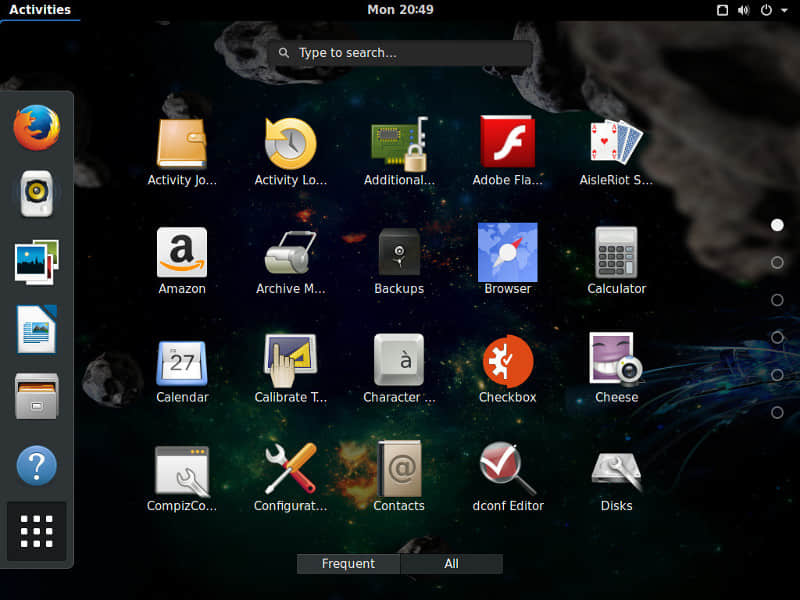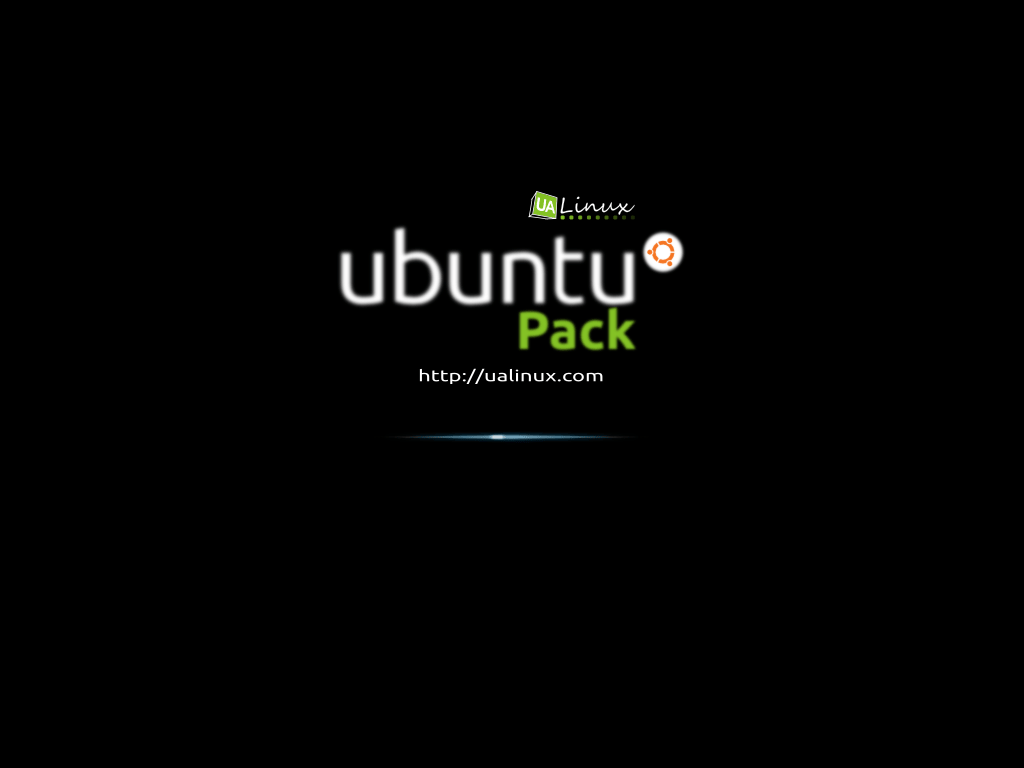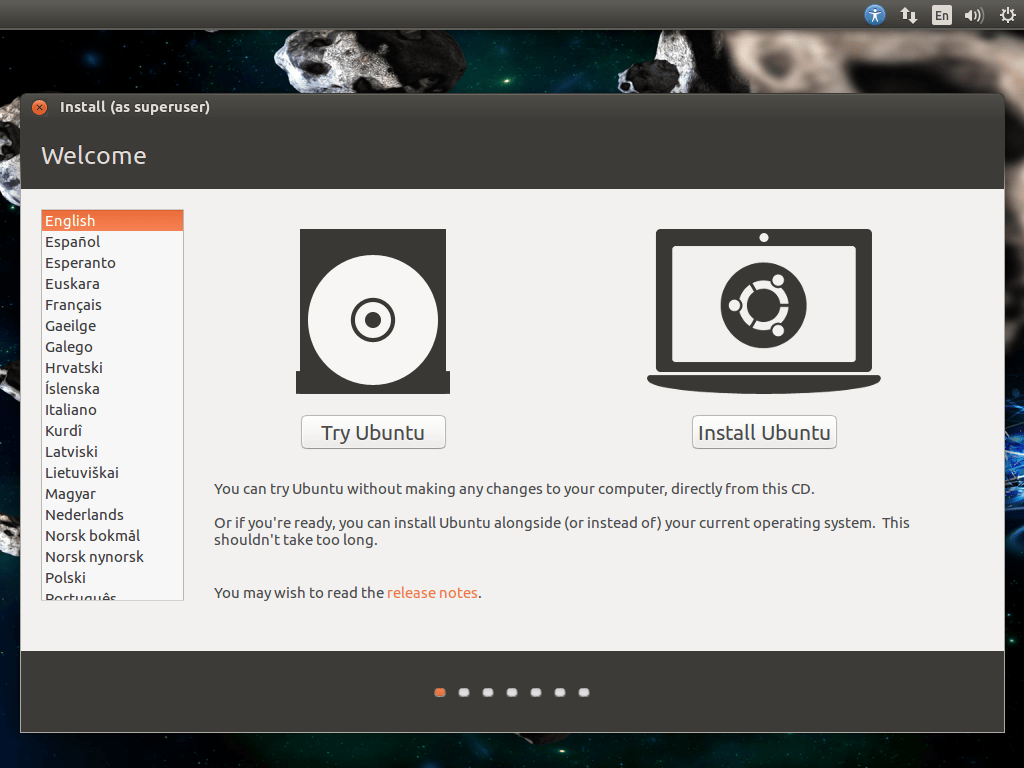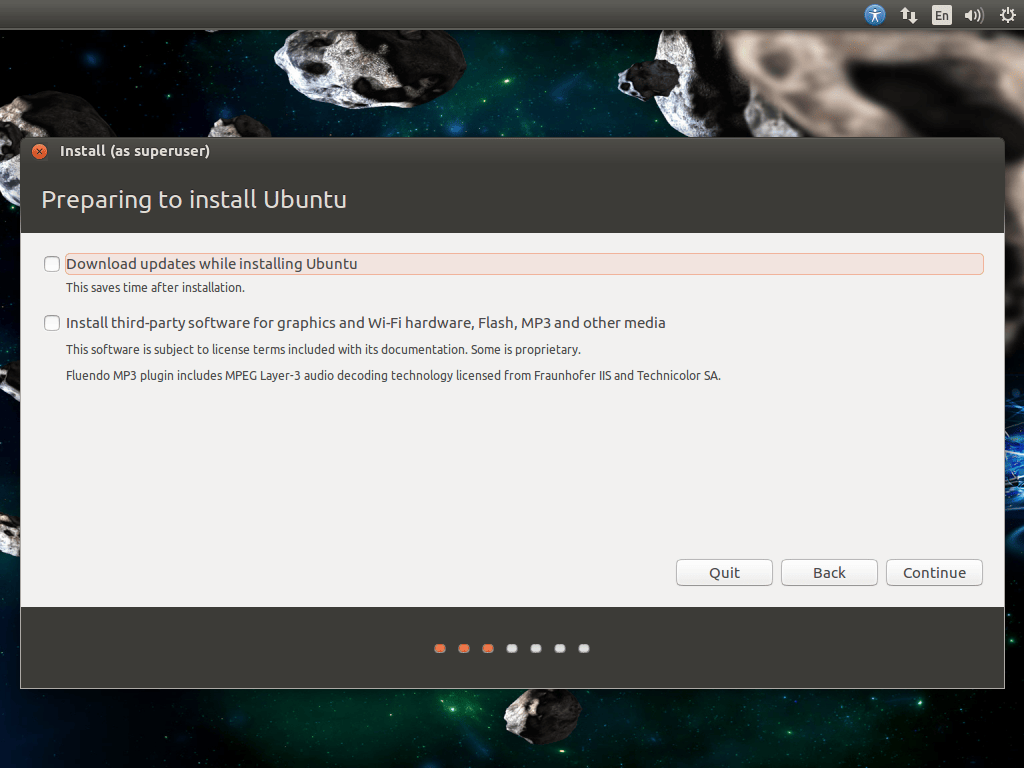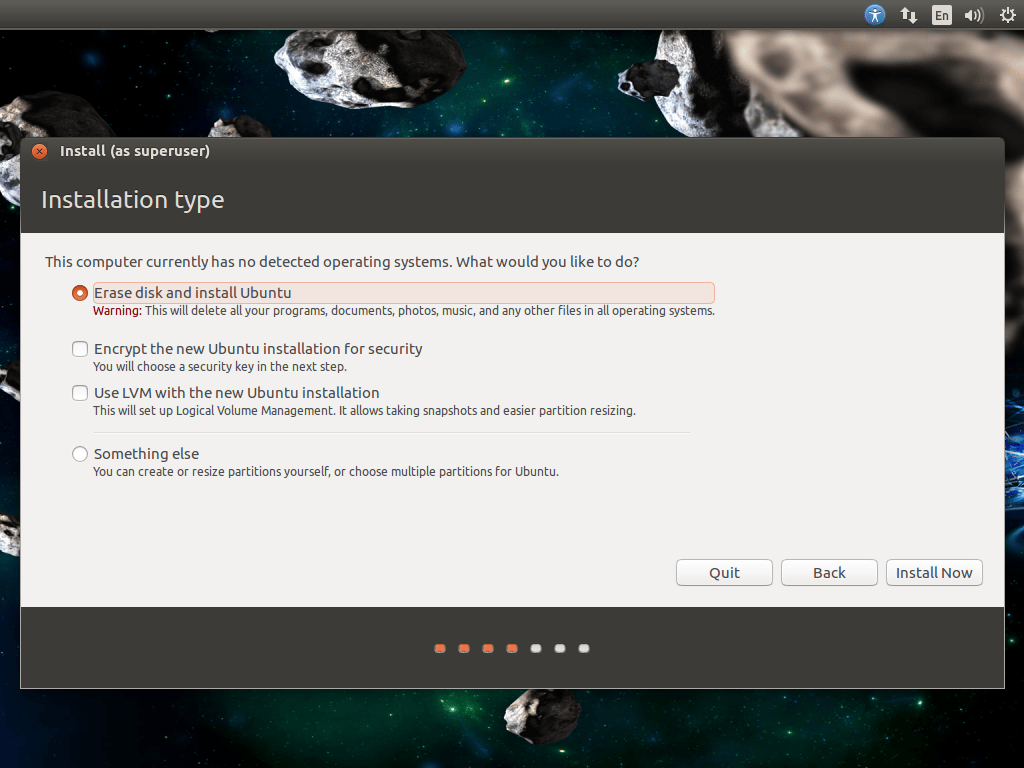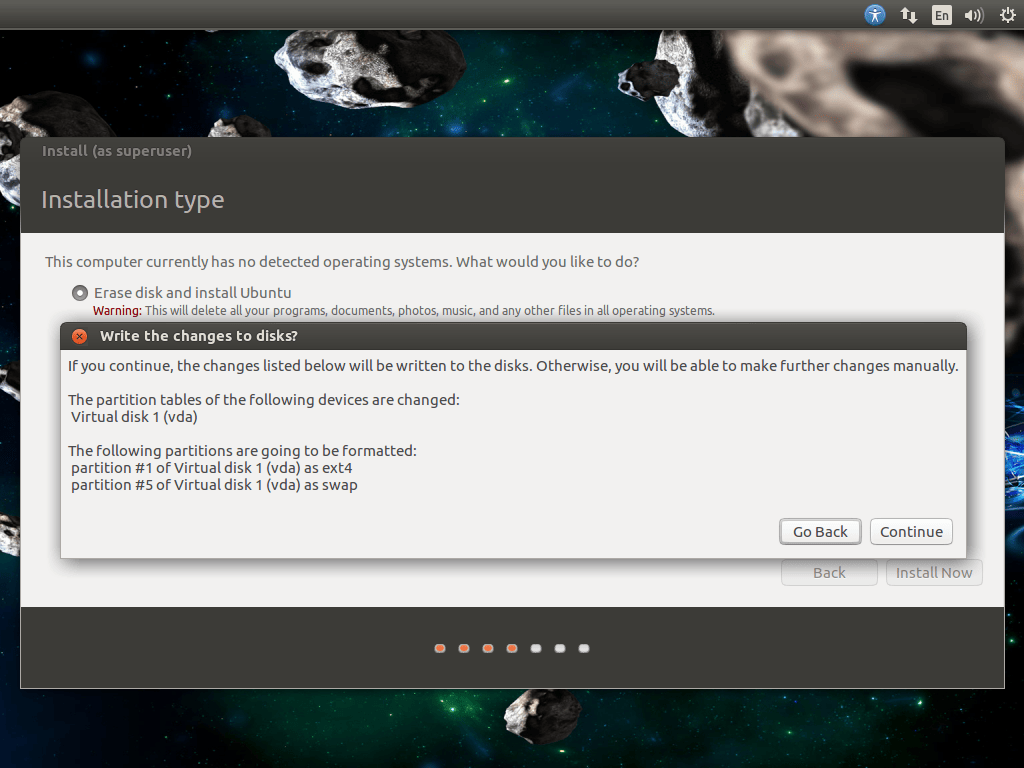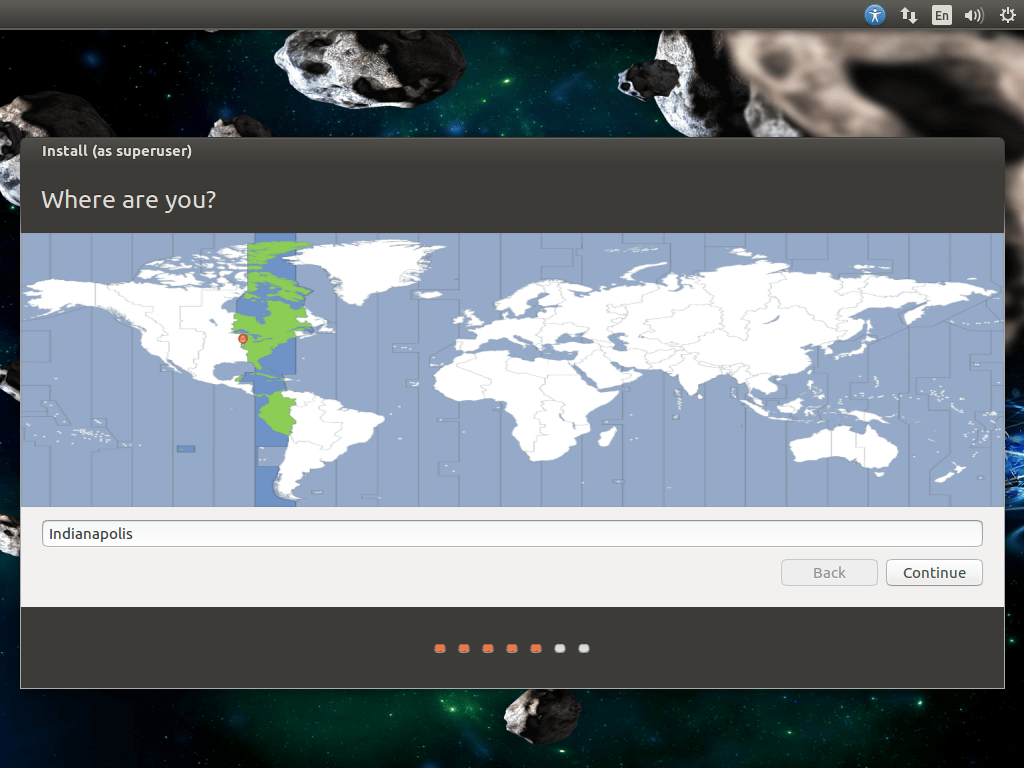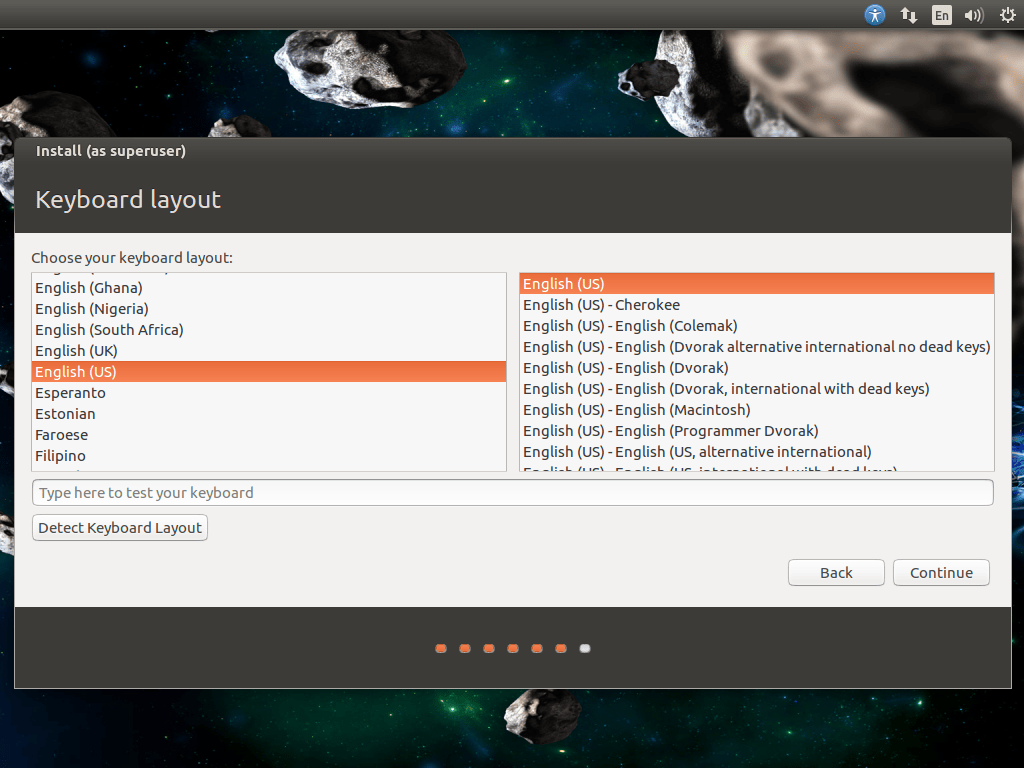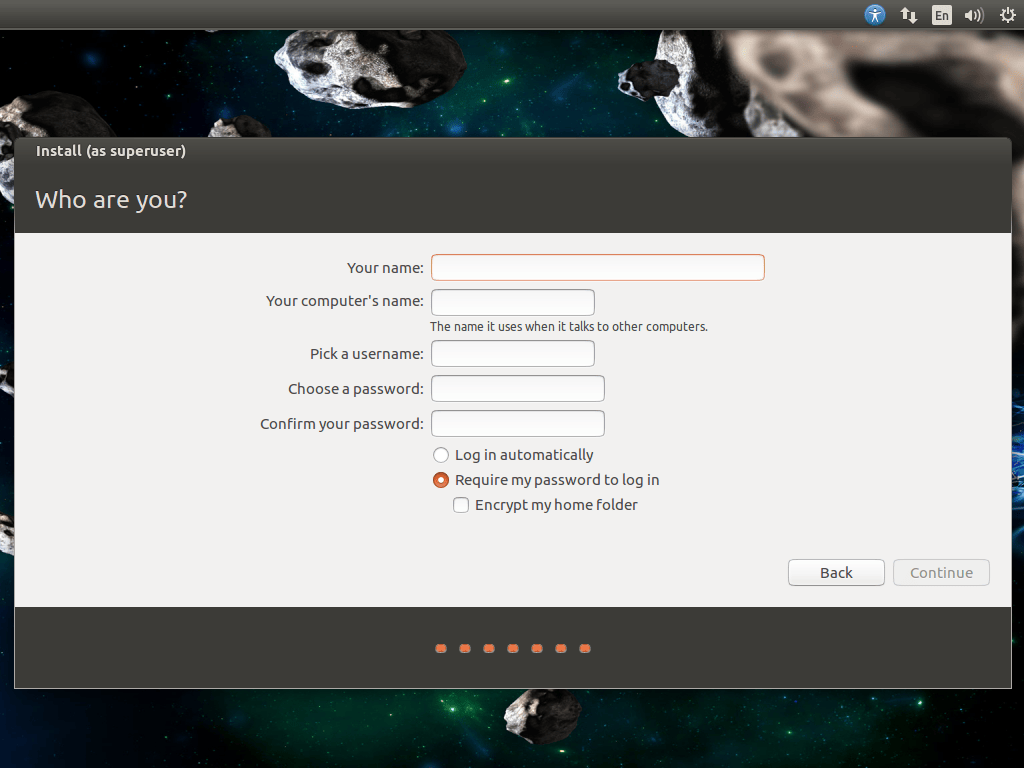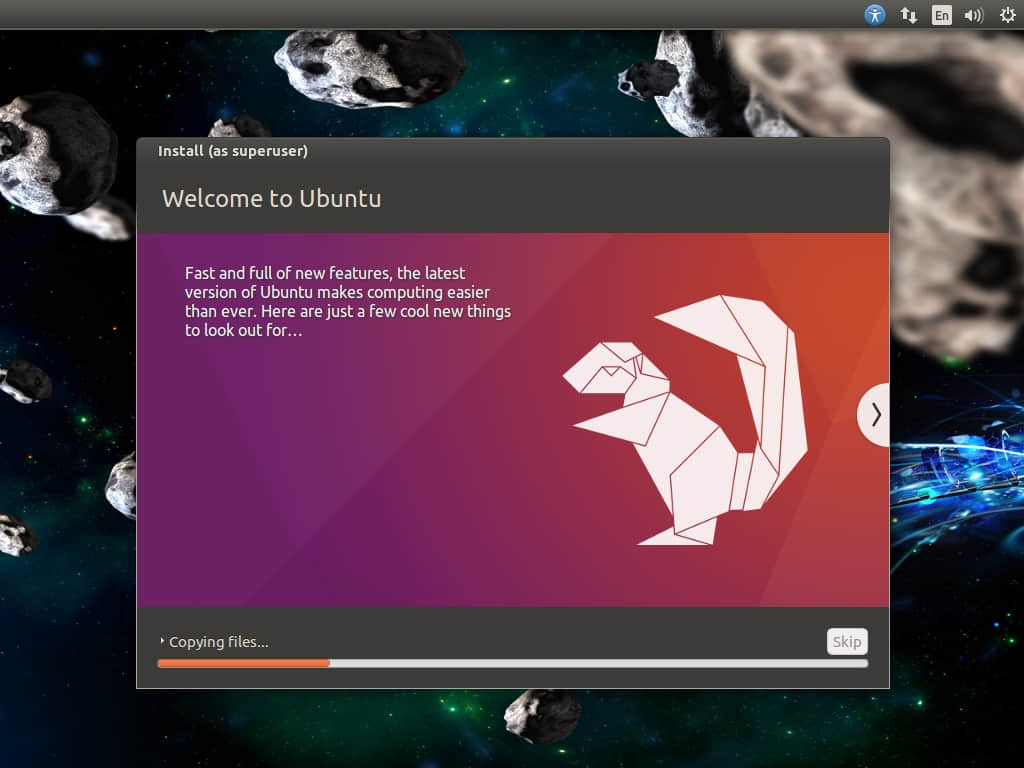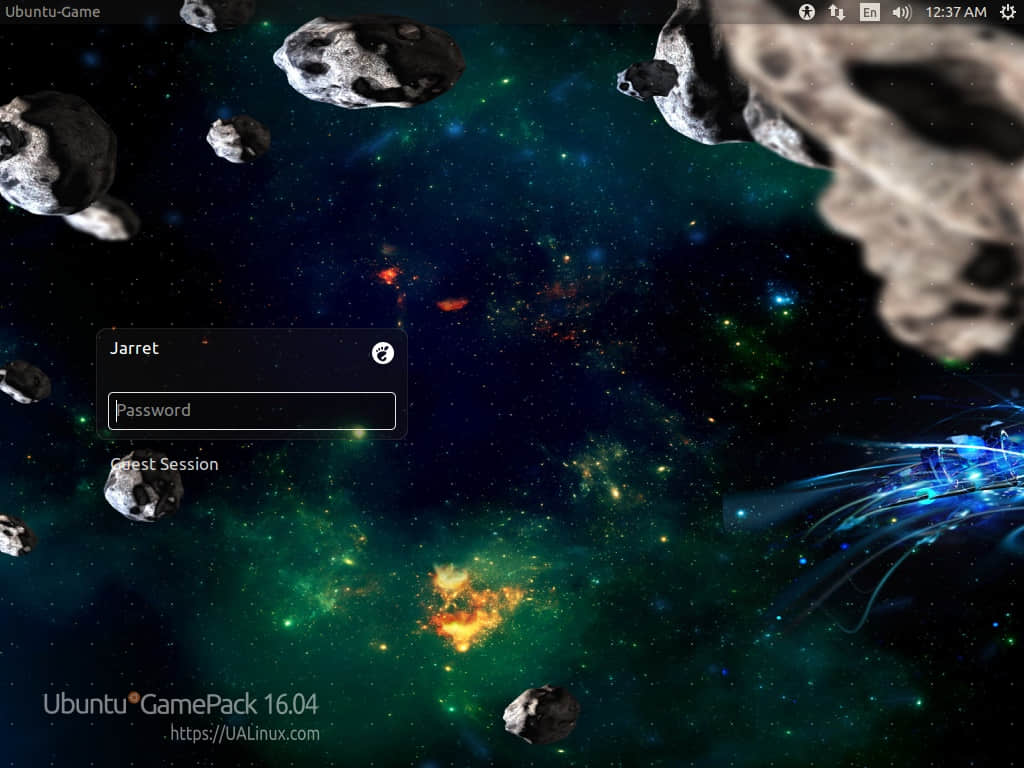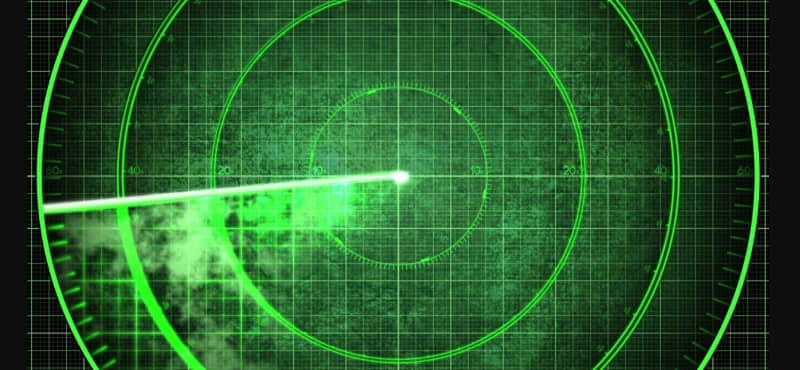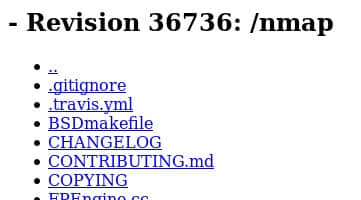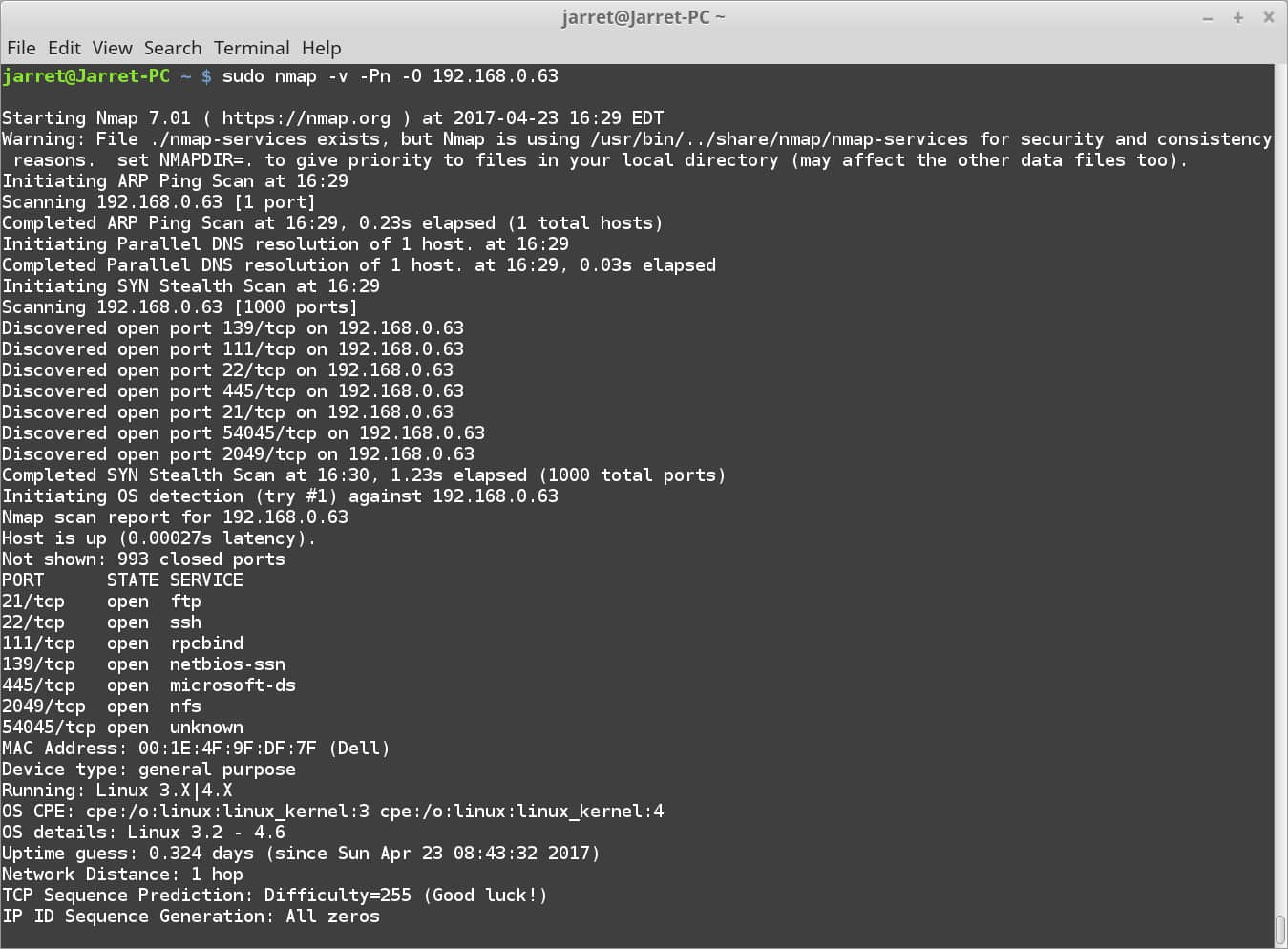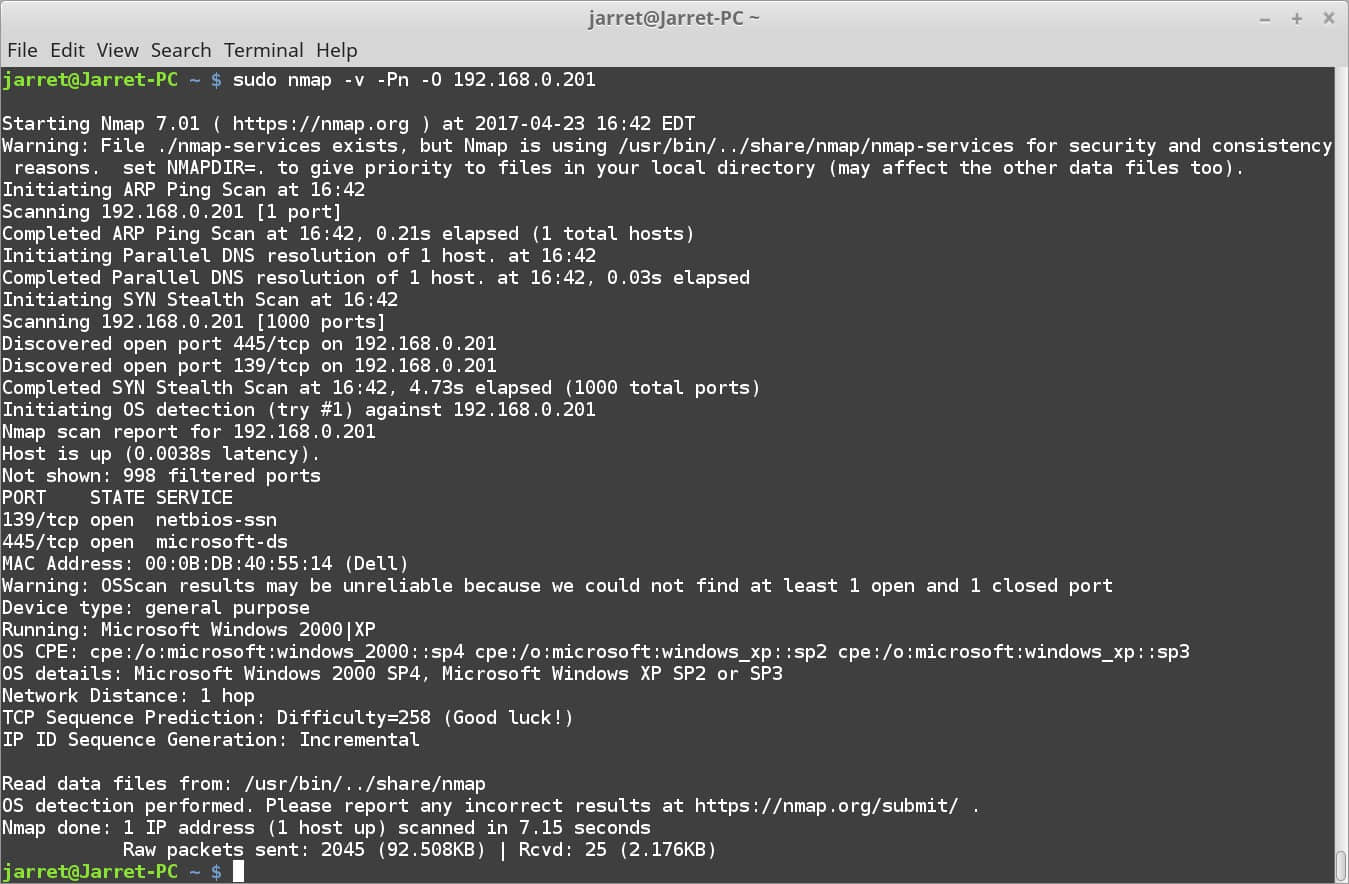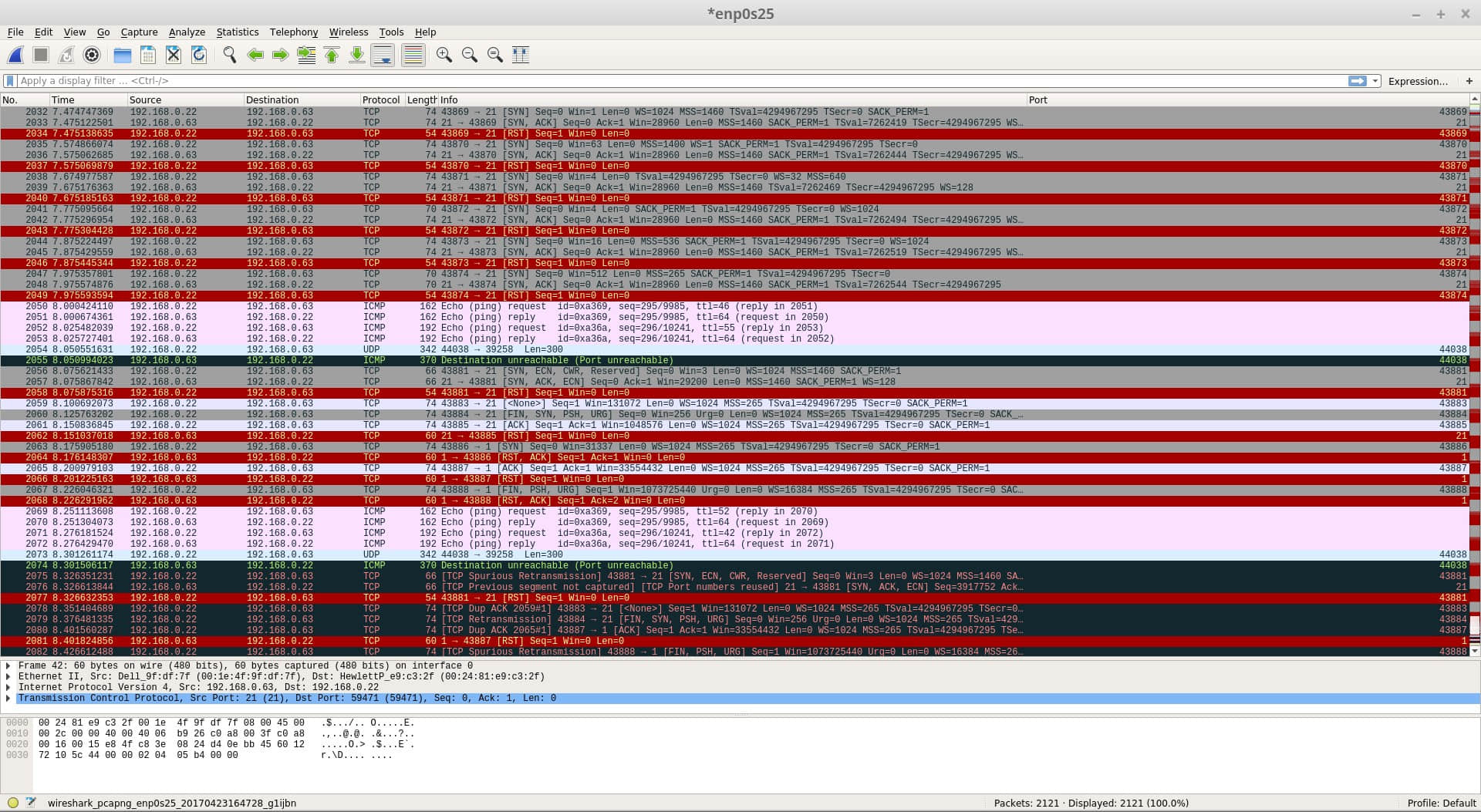LFCS 基础:sed 命令

Linux 基金会认证系统管理员(LFCS)的另一个有用的命令是 “sed”,最初表示 “流式编辑器” 。
“sed” 命令是一个可以将文件作为流进行编辑的编辑器。流式传输文件的方法是从另一个命令使用管道(> 或 |)传递,或将其直接加载到 “sed” 中。
该命令的工作方式与其他编辑器相同,只是文件不显示,也不允许可视化编辑。命令被传递给 “sed” 来操纵流。
用 “sed” 可以做五件基本的事。当然,“sed” 如此强大,还有其他高级的功能,但你只需要集中精力在五件基本的事上。五种功能类型如下:
- 搜索
- 替换
- 删除
- 添加
- 改变/变换
在深入命令参数之前,我们需要看看基本的语法。
语法
“sed” 命令的语法是:
sed [选项] 命令 [要编辑的文件]
本文将在适当的部分中介绍这些“选项”。“命令”可以是正则表达式的搜索和替换模式。请继续阅读了解 “sed” 如何工作的并学习基本命令。正如我之前提到的,“sed” 是一个非常强大的工具,有更多的选项可用,我将在本文中介绍。
示例文件
如果你打开一个终端,那你可以创建一个用于 “sed” 示例的文件。执行以下命令:
cd ~
grep --help >grephelp.txt
你现在应该在 HOME 文件夹中有一个名为 grephelp.txt 的文件。该文件的内容是 grep 命令的帮助说明。
搜索
搜索特定字符串是编辑器的常见功能,在 “sed” 中执行搜索也不例外。
执行搜索以在文件中查找字符串。我们来看一下基本的搜索。
如果我们想在示例文件搜索 PATTERN 这个词,我们将使用如下命令:
sed -n 's/PATTERN/PATTERN/p' grephelp.txt
注意: 如果剪切粘贴命令,请确保将单引号替换为键盘上的标准单引号。
参数 -n 用于抑制每行的自动打印(除了用 p 命令指定的行)。默认情况下,流入 “sed” 的每一行将被打印到标准输出(stdout)。如果你不使用 “-n” 选项运行上述命令,你将看到原始文件的每一行以及匹配的行。
要搜索的文件名是我们在“示例文件”部分中创建的 “grephelp.txt”。
剩下的部分是 's/PATTERN/PATTERN/p' 。这一段基本分为四个部分。第一部分的 s 指定执行替换,或搜索并替换。
剩下的第二部分和第三部分是模式。第一个是要搜索的模式,最后一个是替换流中匹配字符串的模式。此例中,我们找到字符串 PATTERN,并用 PATTERN 替换。通过查找和替换相同的字符串,我们完全不会更改文件,甚至在屏幕上也一样。
最后一个命令是 p。 它指定在替换后打印新行。当然,因为替换的是相同的字符串,所以没有改变。由于我们使用 -n 参数抑制打印行,所以更改的行将使用 p 命令打印。
这个完整的命令允许我们执行搜索并查看匹配的结果。
替换
当搜索特定字符串时,你可能希望用匹配的字符串替换新字符串。用另一个字符串替换是很常见的操作。
我们可以使用以下命令执行相同的搜索:
sed -n 's/PATTERN/Pattern/p' grephelp.txt
在这时,字符串 “PATTERN” 变为 “Pattern” 并显示。如果你使用命令 cat grephelp.txt 查看文件,你会看到该文件没有更改。该更改仅对屏幕上的输出进行。你可以使用以下命令将输出通过管道传输到另一个文件:
sed 's/PATTERN/Pattern/' grephelp.txt > grephelp1.txt
现在将存在一个名为 grephelp1.txt 的新文件,其中保存了更改的文件。如果 p 作为第四个选项留下,那么有个问题是被替换的字符串的每一行将在文件中重复两次。我们也可以删除 “-n” 参数以允许所有的行打印。
使用相同字符串替换字符串的另一种方法是使用 & 符号来表示搜索字符串。例如,命令 s/PATTERN/&/p 效果是一样的。我们可以添加字符串,例如添加 S,可以使用命令 s/PATTERN/&S/p。
如果我们希望在每一行中只替换某种模式呢?可以指定要替换的匹配项的特定出现。当然,每一行的替换都是一个特定的编号。例如,示例文件上有很多破折号。一些行至少有两条破折号,所以我们可以用另一个字符代替每一行的第二个破折号。每行用星号 * 替换第二个破折号 - 的命令将是:
sed 's/-/*/2' grephelp.txt
在这里,我们用最初的 s 来执行替换。字符 - 被替换为 *。2 表示我们想要替换每行上的第二个 -(如果存在)。如果我们忽略了命令 2,则替换第一次出现的破折号。只有第一个破折号而不是每行的破折号都被替换。
如果要搜索并替换带有星号的行上的所有破折号,请使用 g 命令:
sed 's/-/*/g' grephelp.txt
命令也可以组合。假设你想要替换从第二次开始出现的破折号,命令将是:
sed 's/-/*/2g' grephelp.txt
现在从第二个开始出现的破折号将被星号取代。
删除
搜索过程中有很多时候你可能想要完全删除搜索字符串。
例如,如果要从文件中删除所有破折号,你可以使用以下命令:
sed 's/-//g' grephelp.txt
替换字符串为空白,因此匹配的字符串将被删除。
添加
当找到匹配时,你可以添加一行特定的文本,来使这行在浏览或打印中突出。
如果要在匹配后插入新行,那么使用 a 命令,后面跟上新行的字符串。还包括要匹配的字符串。例如,我们可以找到一个 --,并在匹配的行之后添加一行。新行的字符串将是 double dash before this line。
sed '/--/ a "double dash before this line"' grephelp.txt
如果要在包含匹配字符串的行之前加上这行,请使用 i 命令,如下所示:
sed '/--/ i "double dash after this line"' grephelp.txt
改变/变换
如果需要改变/变换一行,则可以使用命令 c。
假设我们有个有一些私人信息的文档,我们需要更改包含特定字符串的行。c 命令将改变整行,而不仅仅是搜索字符串。
假设我们想要阻止示例文件中包含单词 PATTERN 的每一行。更改的行将显示为 This line is Top Secret。命令是:
sed '/PATTERN/ c This line is Top Secret' grephelp.txt
可以进行更改特定字母的大小写的转换。例如,我们可以使用命令 y 将所有小写 a 更改为大写 A,如下所示:
sed 'y/a/A/' grephelp.txt
可以指定多个字母,如 abdg,如下命令所示:
sed 'y/abdg/ABDG/' grephelp.txt
确保第二组字母与第一组字母的顺序相同,否则会被替换和转换。例如,字符串 y/a/D/ 将用大写 D 替换所有小写的 a。
就地更改
如果你确实要更改所使用的文件,请使用 -i 选项。
例如,要将 PATTERN 改为 Pattern,并对文件进行更改,则命令为:
sed -i 's/PATTERN/Pattern/' grephelp.txt
现在文件 grephelp.txt 将被更改。-i 选项可以与上述任何命令一起使用来更改原始文件的内容。
练习这些命令,并确保你理解它们。“sed” 命令非常强大。
(题图:Pixabay,CC0)